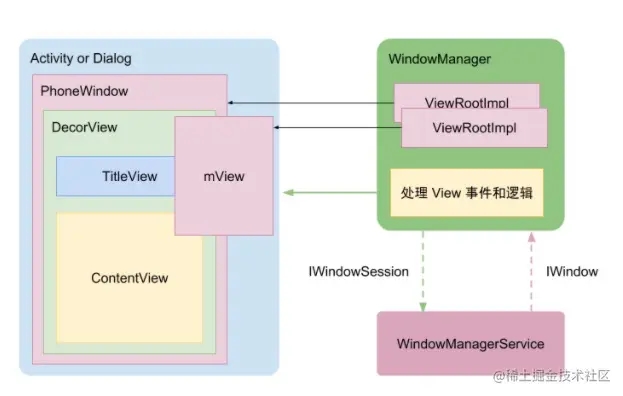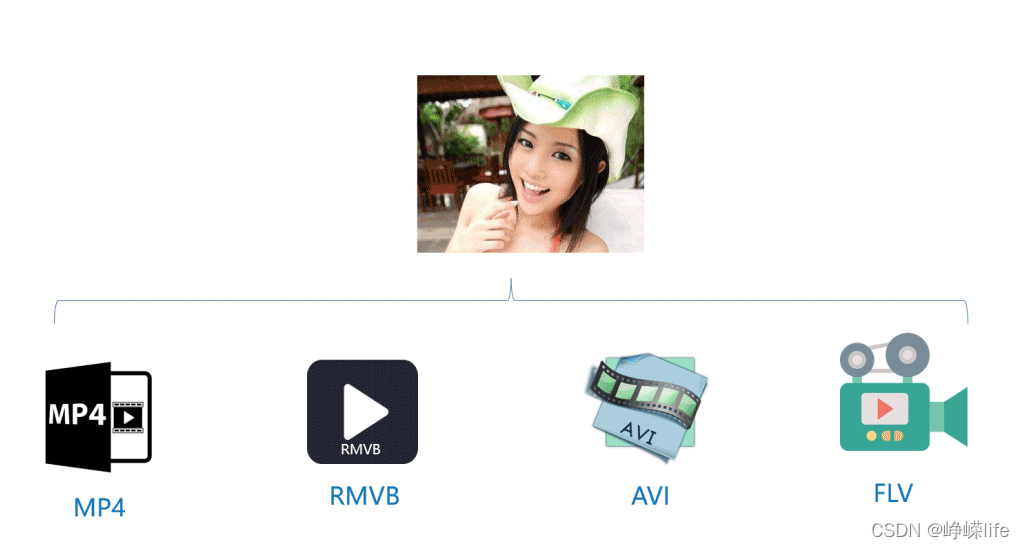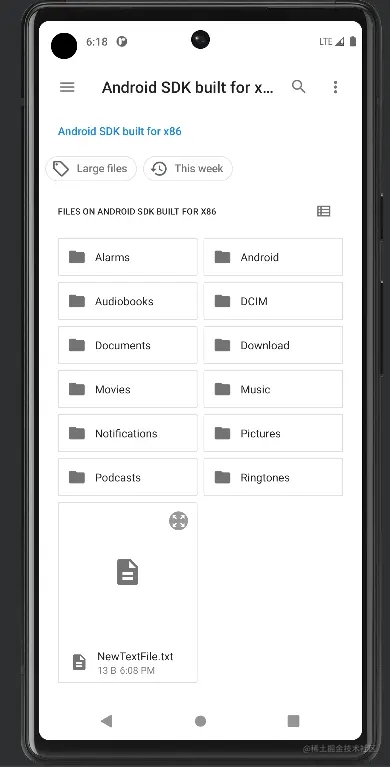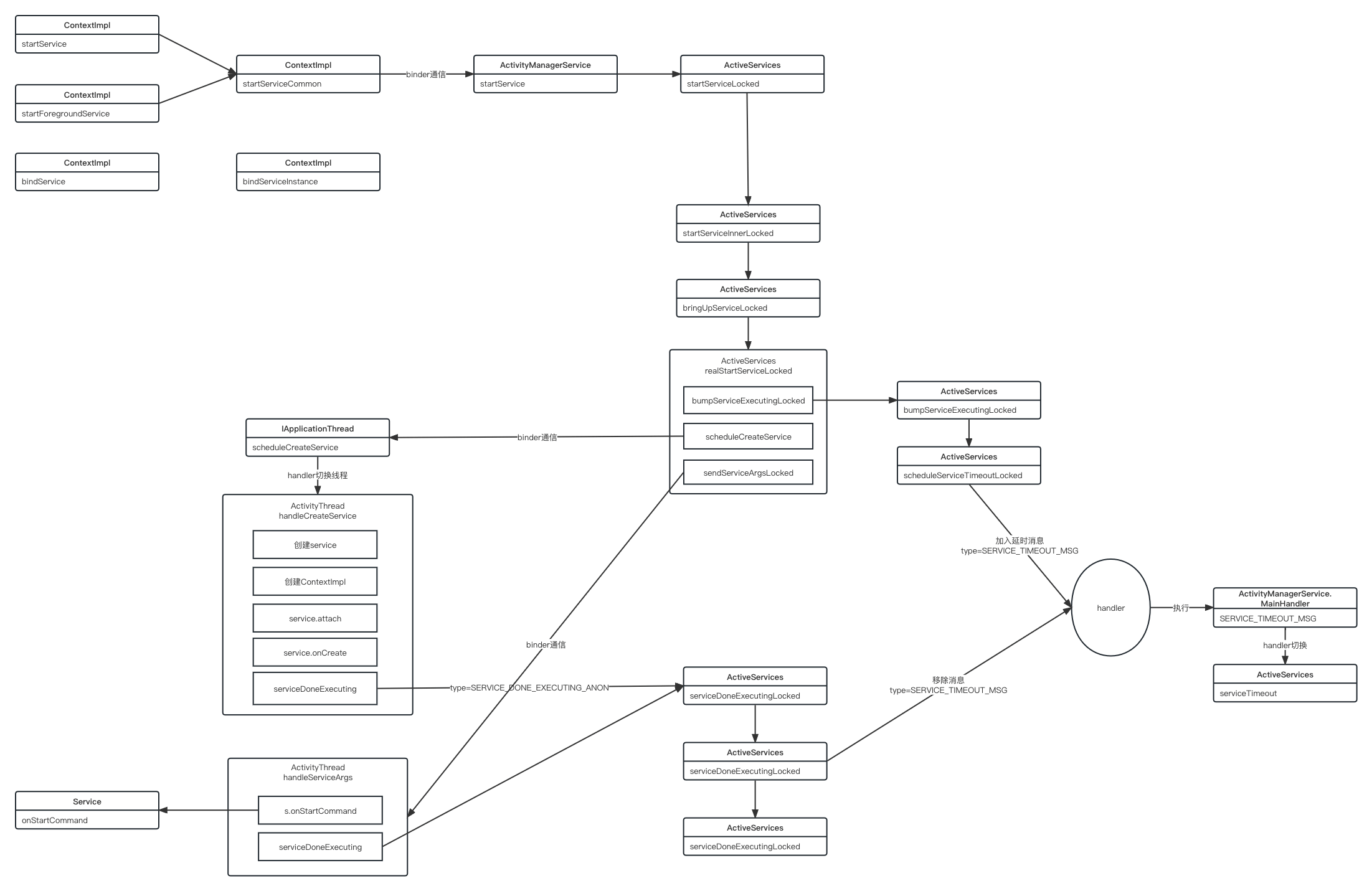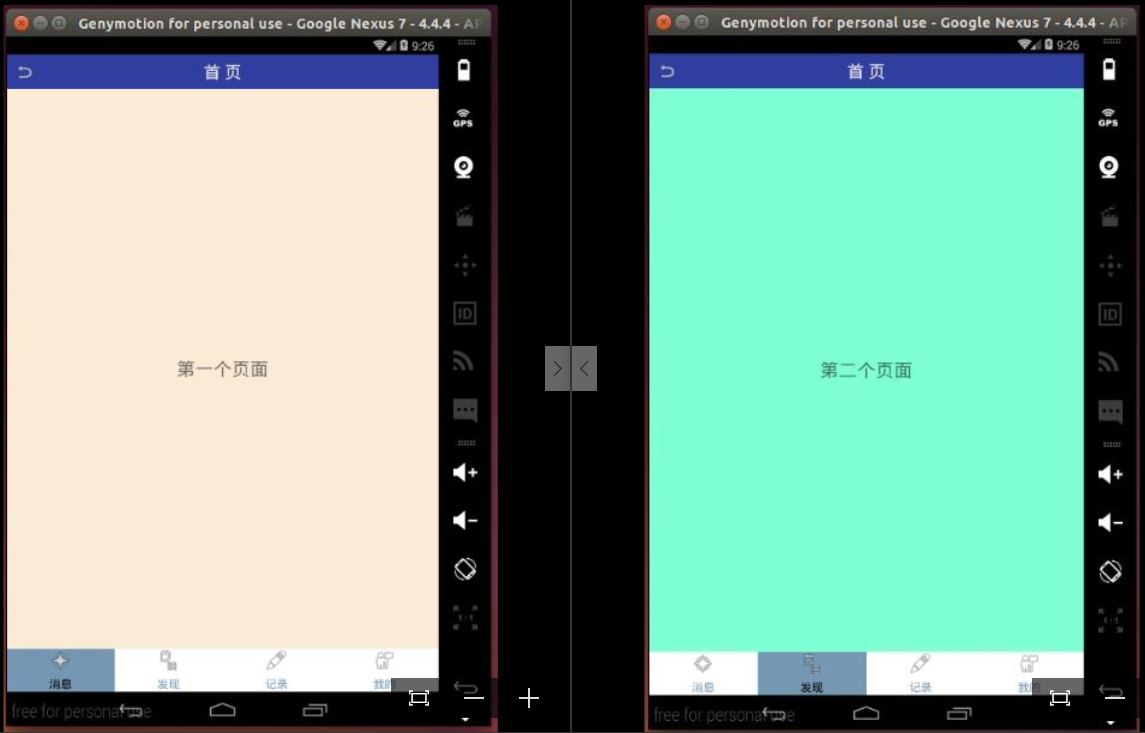1、下载OpenCV的Android包并解压缩(https: opencv org releases )
2、创建Android应用或者在现有应用中,导入Op
1、下载OpenCV的Android包并解压缩(https://opencv.org/releases/)
2、创建Android应用或者在现有应用中,导入OpenCV模块

导入目录时选择Opencv Android中的sdk / java目录

3、修改导入的Opencv模块的build.gradle,使compileSdkVersion、buildToolsVersion、minSdkVersion、targetSdkVersion与app的build.gradle中的一致。


4、修改导入Opencv模块的AndroidManifest.xml

删除

5、加入依赖(Dependency)




打开app的build.gradle,可以看到依赖已经被添加进去了。

6、复制libopencv_java.so
在Android项目的app / src / main目录下,创建jniLibs目录,

将Opencv Android包中 sdk / native / libs目录下的所有库拷贝到jniLibs中,只需要拷贝每个库中的libopencv_java3.so


如下,


7、在使用Opencv的Activity中,加入以下代码
@Override
public void onResume()
{
super.onResume();
if (!OpenCVLoader.initDebug()) {
Log.d(TAG, "Internal OpenCV library not found. Using OpenCV Manager for initialization");
OpenCVLoader.initAsync(OpenCVLoader.OPENCV_VERSION_3_0_0, this, mLoaderCallback);
} else {
Log.d(TAG, "OpenCV library found inside package. Using it!");
mLoaderCallback.onManagerConnected(LoaderCallbackInterface.SUCCESS);
}
}
private BaseLoaderCallback mLoaderCallback = new BaseLoaderCallback(this) {
@Override
public void onManagerConnected(int status) {
// TODO Auto-generated method stub
switch (status){
case BaseLoaderCallback.SUCCESS:
Log.i(TAG, "成功加载");
break;
default:
super.onManagerConnected(status);
Log.i(TAG, "加载失败");
break;
}
}
};
至此,就可以在代码中正常使用Opencv了。
以上就是如何在Android上使用opencv的详细内容,更多关于Android上使用opencv的资料请关注好代码网其它相关文章!